La búsqueda del menú Inicio en Windows 10 es impredecible. A veces funciona, pero muy a menudo no se abre o no muestra resultados de búsqueda. Un gran número de usuarios de Windows 10 han experimentado problemas con el menú de Inicio desde el primer día de su lanzamiento y, desafortunadamente, el problema persiste incluso después de la actualización principal del Umbral 2.
Afortunadamente, los programas y las configuraciones también se pueden iniciar a través del comando Ejecutar. Los usuarios que han tenido problemas con el menú Inicio o la búsqueda del menú Inicio pueden usar el comando Ejecutar para iniciar sus programas favoritos, herramientas de administración y configuración.

En esta guía, le mostraremos cómo iniciar el nuevo navegador Microsoft Edge desde el comando Ejecutar, PowerShell y el símbolo del sistema.
Iniciar Microsoft Edge desde el cuadro de comando Ejecutar
Paso 1: Abra el cuadro de comando Ejecutar presionando simultáneamente el logotipo de Windows y las teclas R.
Paso 2: En el campo, escriba microsoft-edge: // o microsoft-edge: y luego presione la tecla Intro.
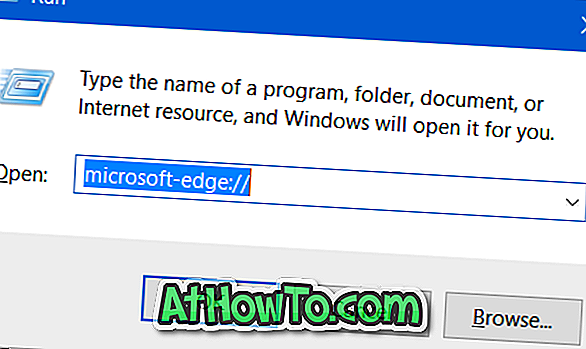
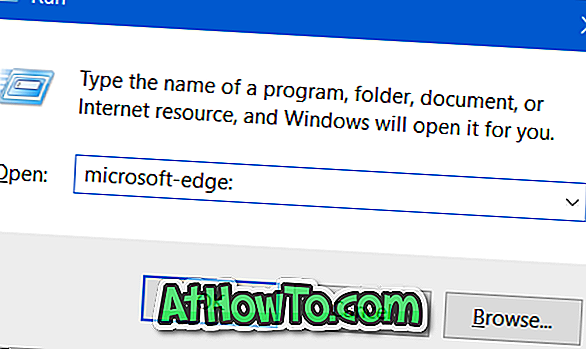
Sugerencia: si usa con frecuencia el comando Ejecutar para iniciar programas y configuraciones, es posible que desee colocar el comando Ejecutar en el menú Inicio o la barra de tareas en Windows 10.
Abra Microsoft Edge desde el símbolo del sistema o PowerShell
Paso 1: El primer paso es abrir el símbolo del sistema, si aún no se está ejecutando. Esto se puede hacer escribiendo CMD en el cuadro de búsqueda del menú Inicio o en el cuadro de comando Ejecutar, y luego presionando la tecla Intro. Tenga en cuenta que no necesita abrir el símbolo del sistema como administrador. Para iniciar PowerShell, escriba su nombre en el cuadro de búsqueda del menú Inicio y luego presione Intro.
Paso 2: en el símbolo del sistema o PowerShell, escriba el siguiente comando y luego presione la tecla Intro para iniciar el navegador Microsoft Edge en Windows 10.
iniciar microsoft-edge:
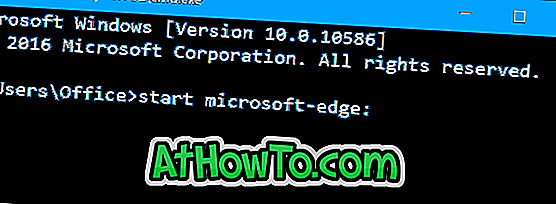
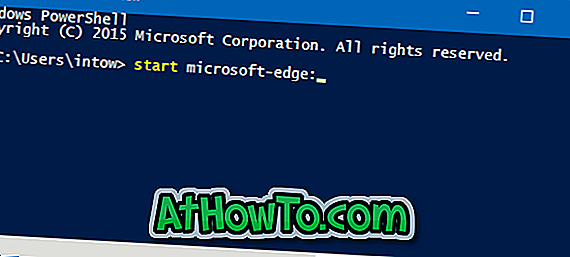
Abra una URL en Edge desde el símbolo del sistema
Paso 1: Escriba start microsoft-edge: //example.com en el símbolo del sistema y luego presione la tecla Intro para abrir la URL.
Por ejemplo, para abrir IntoWindows in Edge desde el símbolo del sistema, debe escribir start microsoft-edge: //intowindows.com y luego presionar la tecla Intro.















